Jak zastavit vyskakovací okna v systému Windows 11

Zjistěte, jak efektivně blokovat vyskakovací okna a reklamy v systému Windows 11 a procházejte bez rušení.
Mnoho hráčů Rainbow Six Siege často čelí frustrujícímu zpomalení PC a latenci hry na systémech Windows. Dobrou zprávou je, že tyto problémy lze opravit! Nastínili jsme konkrétní řešení pro zpoždění Rainbow Six Siege, která se ukázala jako přínosná pro mnoho hráčů a poskytují plynulejší herní zážitek.
Čtěte také: Jak opravit, že se extrakce Rainbow Six nespouští
Metody doporučené odborníky, jak vyřešit problémy se zpožděním Rainbow Six Siege?
Než přejdeme k vážnějším metodám odstraňování problémů, zde je několik věcí, které byste měli zkontrolovat, abyste zajistili, že Rainbow Six Siege na vašem počítači funguje správně.
| Operační systém | Windows 10 (64bitové verze) |
| Procesor | AMD Phenom II X4 945 @ 3,0 GHz, Intel Core i3 560 @ 3,3 GHz nebo lepší |
| RAM | 6 GB |
| Videokarta | AMD Radeon HD 5770 (1 GB), NVIDIA GeForce GTX 460 (1 GB) nebo lepší |
| Pevný disk | 85,5 GB dostupného úložiště |
| DirectX | 11 |
Pokud jsou všechny výše uvedené body jasné, pokračujte následujícími kroky pro odstraňování problémů:
Čtěte také: Ubisoft obviňuje Apple a Google kvůli podezření z napodobování Rainbow Six Siege
Metoda 1: Zakažte herní režim
Krok 1: Otevřete vyhledávací pole Windows, zadejte „herní režim“ a poté vyberte „Nastavení herního režimu“.
Krok 2: Posunutím přepínače herního režimu doleva herní režim vypnete.
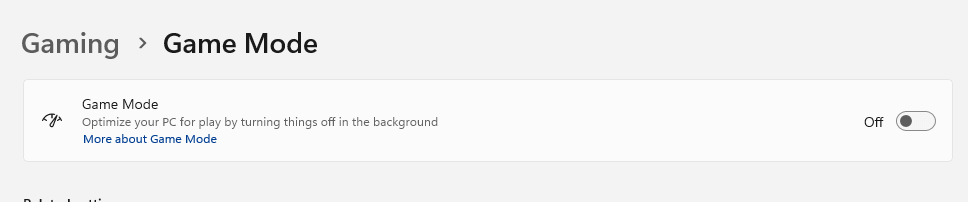
Mnoho hráčů Rainbow Six Siege zjistí, že to problém vyřeší. Pokud tomu tak není, můžete také zakázat nahrávání her nebo funkci Game DVR.
Metoda 2: Vypněte In-Game Overlay na Steamu a Uplay
Pro mnoho hráčů tato oprava řeší problém konfliktu překrytí, který je hlavní příčinou latence Rainbow Six Siege.
Krok 1: Po spuštění Uplay vyberte ikonu ozubeného kola umístěnou v pravém horním rohu.
Krok 2: Vyberte Nastavení, klikněte na kartu Obecné a zrušte zaškrtnutí vedle pole „Povolit překrytí ve hře pro podporované hry“.
Krok 3: Spusťte Steam a poté vyberte Nastavení.
Krok 4: Vyberte kartu Ve hře a poté zaškrtněte políčko Povolit překrytí Steam během hraní.
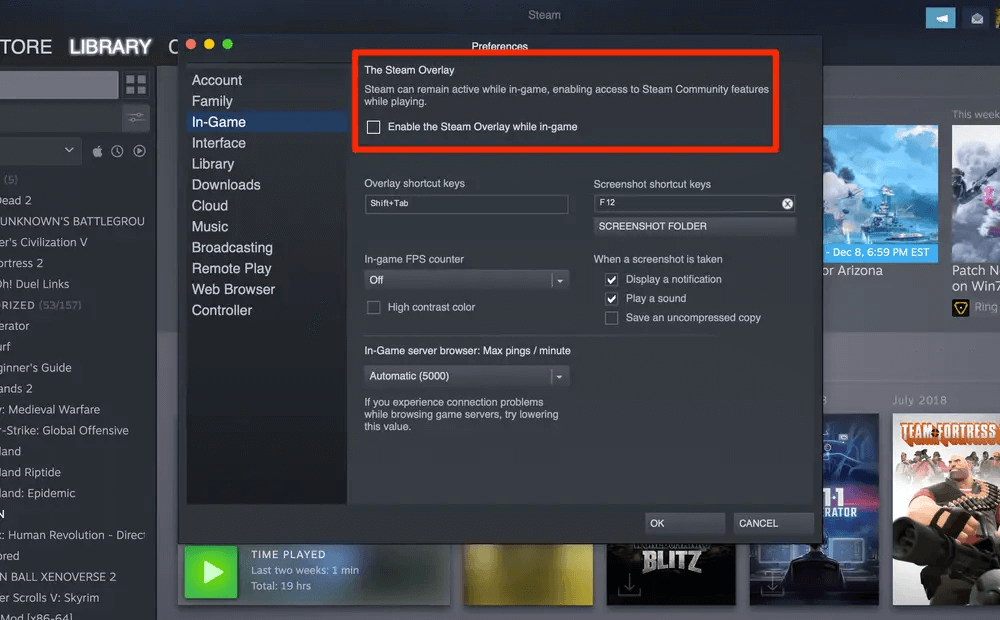
Metoda 3: Povolte hru V-Sync
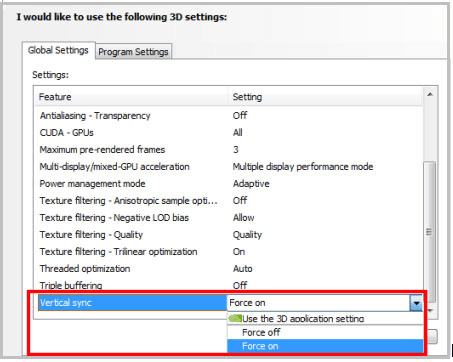
V-Sync pomáhá přizpůsobit obnovovací frekvenci obrazovky vaší hry požadavkům monitoru. Vzhledem k tomu, že většina hráčů se při hraní rozhodne vypnout V-Sync, občas vyřeší některé vážné problémy.
Pokud však máte silné zpoždění nebo koktání s Rainbow Six Siege, můžete jej místo toho zkusit zapnout. Pro některé hráče je řešením jejich zaostávání nebo zadrhávání povolit V-Sync v nastavení zobrazení.
Metoda 4: Nastavte prioritu CPU na vysokou
Mnoho hráčů dokázalo vyřešit své potíže s pomalostí Rainbow Six: Siege nastavením priority na vysokou. Takto to uděláte:
Krok 1: Chcete-li spustit Správce úloh, když je hra spuštěna, stiskněte současně Ctrl + Shift + Esc.
Krok 2: Vyberte Podrobnosti a najděte svůj soubor Rainbow Six: Siege.exe. Přejděte na položku Nastavit prioritu kliknutím pravým tlačítkem na soubor main.exe a vyberte možnost Vysoká.

Krok 3: Pokud budete požádáni o povolení, potvrďte úpravu.
Krok 4: Dále zkuste ve Správci úloh vybrat soubor .exe, vyberte Nastavit spřažení, zaškrtněte „Všechny procesory“ a klikněte na OK.
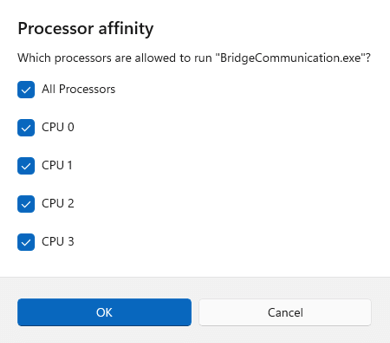
Metoda 5: Vypněte optimalizaci na celou obrazovku
Kombinace bez okrajů a celé obrazovky se nazývá optimalizace na celou obrazovku. Tato funkce by mohla být důvodem zpoždění v Rainbow Six Siege. Postup vypnutí:
Krok 1: Pokud si nejste jisti jejím umístěním, musíte spustit Správce úloh (Ctrl + Shift + Esc) a přejít na kartu Podrobnosti, zatímco hra stále běží.
Krok 2: Po klepnutí pravým tlačítkem myši na soubor hry .exe vyberte možnost Otevřít umístění souboru.
Krok 3: Vyberte Vlastnosti kliknutím pravým tlačítkem myši na váš soubor Rainbow Six Siege.exe.
Krok 4: Na kartě Kompatibilita vyberte „Zakázat optimalizaci na celou obrazovku“ a „Spustit tento program jako správce“.
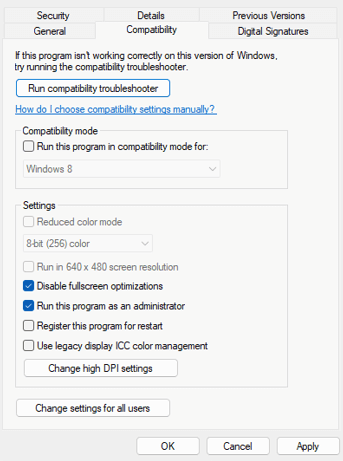
Krok 5: Vyberte Použít a poté OK.
Metoda 6: Aktualizujte ovladače
Nejprve se ujistěte, že jsou všechny ovladače sítě, zvukové karty a grafické karty aktuální. Pokud některý z nich není, může to mít za následek špatný herní zážitek. Ujistěte se, že je nainstalován ovladač grafiky. Existují dva způsoby, jak aktualizovat ovladače.
Možnost 1: Ruční aktualizace
Výrobci grafických karet, jako jsou NVIDIA a AMD, neustále uvolňují aktualizované ovladače pro starší hry i nedávno uvedené tituly, aby zvýšili výkon a vyřešili problémy. Proto pokaždé, když se vaše hra zpomalí, spadne nebo zamrzne, možná budete muset zkontrolovat aktualizace od AMD nebo NVIDIA a nainstalovat nejnovější ovladač.
Možnost 2: Automatická aktualizace
Toto je nejjednodušší a nejrychlejší způsob použití. Je snadné dokončit pomocí několika kliknutí myší, i když nejste obeznámeni s počítači. Použijeme jeden takový software pro aktualizaci ovladačů , který je nezbytným nástrojem pro Windows – Advanced Driver Updater . Postup je následující:
Krok 1: Po stažení nainstalujte Advanced Driver Updater.
Krok 2: Spusťte program a klikněte na tlačítko „Start Scan Now“.
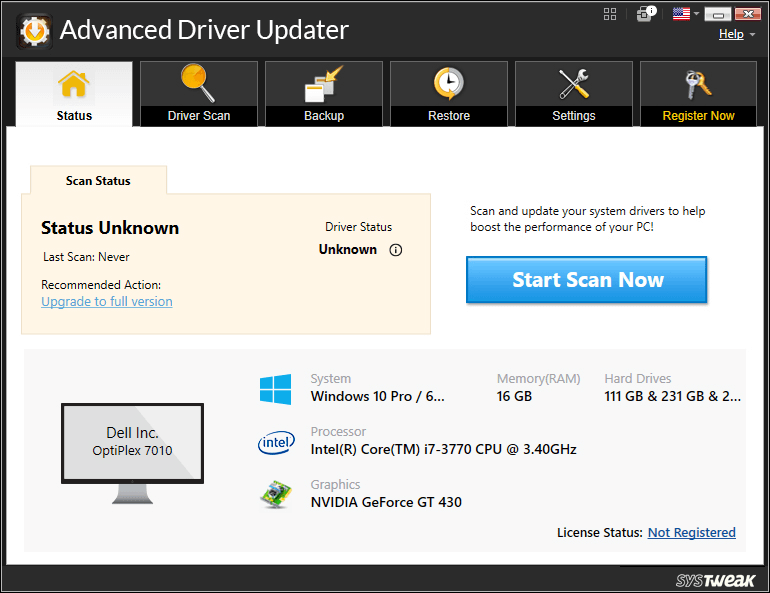
Krok 3: Po dokončení skenování se na obrazovce zobrazí seznam problémů s ovladači. Vyberte možnost aktualizace, která se zobrazí vedle Ovladače grafiky .
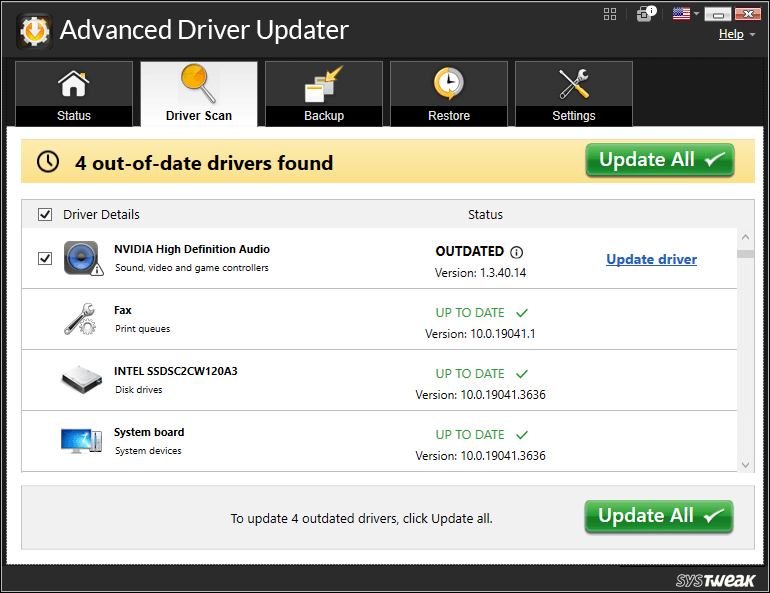
Krok 4: Chcete-li dokončit proces aktualizace ovladače, počkejte na dokončení a restartujte počítač.
Poslední slovo o tom, jak vyřešit problémy se zpožděním Rainbow Six Siege?
Implementací těchto řešení pro řešení zaostávajících problémů v Rainbow Six Siege povýšíte svůj herní zážitek na hladší a příjemnější úroveň. Rozlučte se s frustrujícími prodlevami a přivítejte bezproblémové hraní v tomto oblíbeném titulu. Najdete nás také na Facebooku, Instagramu, Twitteru, YouTube a Pinterestu.
Zjistěte, jak efektivně blokovat vyskakovací okna a reklamy v systému Windows 11 a procházejte bez rušení.
Změna jasu v systému Windows 11 je snadná a existuje několik způsobů, jak to provést. Úroveň jasu můžete rychle zvýšit a snížit z Centra akcí, ale pokud chcete, existuje možnost…
Přečtěte si, jak <strong>odinstalovat McAfee</strong> z vašeho systému Windows 11 jedním z 5 efektivních způsobů.
Naučte se, jak snadno najít „Tento počítač“ ve Windows 11 a Windows 10 pomocí různých metod. Zjistěte, co „Tento počítač“ nabízí a jak ho vrátit na plochu.
Nezveřejňujte své obrázky zdarma na Instagram, když za ně můžete dostat zaplaceno. Přečtěte si a naučte se vydělávat peníze na Instagramu a co nejlépe využít tuto platformu sociálních sítí.
Naučte se snadno upravovat a odstraňovat metadata PDF. Tato příručka vám pomůže snadno upravit nebo odstranit metadata PDF několika jednoduchými způsoby.
Víte, že Facebook má kompletní seznam vašich kontaktů v telefonním seznamu spolu s jejich jménem, číslem a e-mailovou adresou.
Problém může bránit správnému fungování vašeho počítače a může vyžadovat změnu nastavení zabezpečení nebo aktualizaci ovladačů, abyste je opravili.
Tento blog pomůže čtenářům převést zaváděcí USB na soubor ISO pomocí softwaru třetích stran, který je zdarma k použití a je bezpečný před malwarem.
Narazili jste na kód chyby 0x8007139F programu Windows Defender a je pro vás obtížné provádět skenování? Zde jsou způsoby, jak můžete problém vyřešit.
Tento komplexní průvodce vám pomůže opravit „Chybu plánovače úloh 0xe0434352“ na vašem počítači se systémem Windows 11/10. Podívejte se na opravy.
Chyba LiveKernelEvent 117 Windows způsobí, že váš počítač neočekávaně zamrzne nebo se zhroutí. Naučte se, jak jej diagnostikovat a opravit pomocí kroků doporučených odborníky.
Tento blog pomůže čtenářům opravit PowerPoint, který mi nedovolí nahrávat problémy se zvukem na počítači se systémem Windows, a dokonce doporučí jiné náhražky nahrávání obrazovky.
Zajímá vás, jak psát do dokumentu PDF, protože musíte vyplňovat formuláře, přidávat anotace a zapisovat své podpisy. Narazili jste na správný příspěvek, čtěte!
Tento blog pomůže uživatelům odstranit vodoznak Nesplněny systémové požadavky, aby si mohli užívat plynulejší a bezpečnější práci s Windows 11 a také čistší plochu.
Tento blog pomůže uživatelům MacBooků pochopit, proč se objevují problémy s růžovou obrazovkou a jak je opravit rychlými a jednoduchými kroky.
Přečtěte si, jak úplně nebo selektivně vymazat historii vyhledávání na Instagramu. Získejte zpět úložný prostor odstraněním duplicitních fotografií pomocí špičkové aplikace pro iOS.
Naučte se opravit chybový kód 36 Mac na externích discích. Od příkazů terminálu až po oprávnění k souborům, objevte řešení pro bezproblémový přenos souborů.
Náhle nemohu pracovat s dotykovou obrazovkou pro stížnosti HID. Nevím, co se mi stalo v PC. Pokud jste to vy, zde je několik oprav.
Tento blog pomůže čtenářům opravit chybu Runtime Error 76: Path Not Found na Windows PC pomocí kroků doporučených odborníky.
Microsoft Teams je klíčovou platformou pro videokonference. Naučte se, jak <strong>zablokovat</strong> a <strong>odblokovat</strong> uživatele, aby byl váš chat čistý.
Všechny informace o tom, jak snadno a rychle odinstalovat aplikace nebo programy ve Windows 10. Uvolněte místo na vašem PC.
Když pracujete mimo svůj stůl, můžete získat přístup k počítači pomocí Připojení ke vzdálené ploše systému Windows. Naučte se, jak správně povolit připojení ke vzdálené ploše v systému Windows 10.
Naučte se, jak upravit profilový obrázek v Microsoft Teams a vylepšit svou online prezentaci. Získejte tipy na změnu a řešení problémů.
Zjistěte, jak zjistit, kolik hodin jste strávili hraním Fortnite. Návod krok za krokem a tipy na sledování herních statistik.
Objevilo se na obrazovce oznámení „Vaše organizace spravuje aktualizace na tomto počítači“? Zde je návod, jak se této zprávy zbavit se špičkovými řešeními.
Zjistěte, jak získat Crown Emote ve Fortnite a posuňte své herní dovednosti na vyšší úroveň. Vytvořte si strategii a získejte respekty ostatních hráčů!
Pokud se lišta nástrojů nezobrazuje v Dokumentech Google, vraťte ji zpět jejím skrytím nebo získáním oprávnění k úpravám. Pokud selžou, použijte doporučený prohlížeč.
Zjistěte, jak efektivně ukončit schůzku Google Meet jako hostitel nebo účastník, a co dělat, když chcete pokračovat ve schůzce bez hostitele.
Nechte výčitky odesílatele pryč a zjistěte, jak odstranit zprávy Slack. Zde také najdete podrobný návod pro hromadné mazání zpráv Slack.

![Jak odinstalovat McAfee v systému Windows 11 [5 způsobů] Jak odinstalovat McAfee v systému Windows 11 [5 způsobů]](https://blog.webtech360.com/resources8/images31/image-4917-0105182719945.png)


























